IntelliJ IDEA 2022.1最新版 - 配置tomcat
配置tomcat
新建配置


找到tomcat本地选择

选择Tomcat地址
-
选择配置,如图

-
点击选择文件夹

-
选择到
安装目录\apache-tomcat-x.x.x.x即可,如下:

点击右下角的修复

选择工件

确认

确认

确认
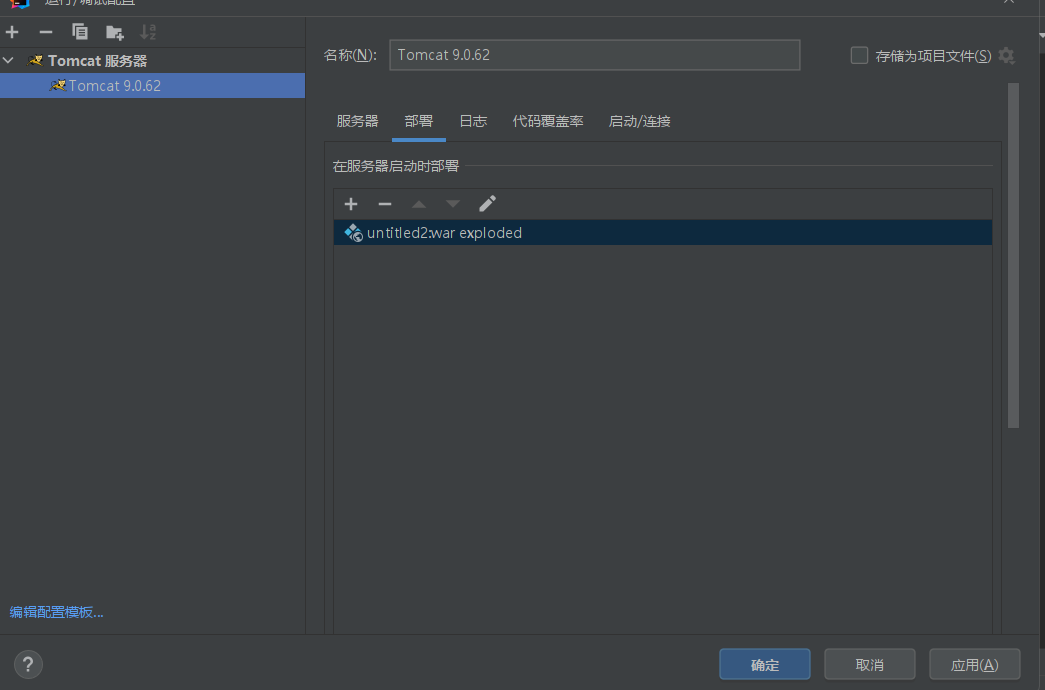
检测是否成功
点击启动

如果出现一堆红色字体的代码,就是运行成功。
IDEA中解决运行服务器Tomcat时默认打开http://localhost:8080/xxx_war_exploded,且打开localhost:8080报错问题
原因:
项目打包文件名弄错了,修改即可。
(可以运行服务器之后在 out 目录下artifacts 中查看。)
-
中间上部tomcat,点击编辑配置

-
进入该页面后选择部署 ,然后选择项目的名称,最后更改应用程序上下文为: / 。

设置可以直接建立servlet文件
本文作者:kingwzun
本文链接:https://www.cnblogs.com/kingwz/p/16207149.html
版权声明:本作品采用知识共享署名-非商业性使用-禁止演绎 2.5 中国大陆许可协议进行许可。
分类:
Java Web





【推荐】国内首个AI IDE,深度理解中文开发场景,立即下载体验Trae
【推荐】编程新体验,更懂你的AI,立即体验豆包MarsCode编程助手
【推荐】抖音旗下AI助手豆包,你的智能百科全书,全免费不限次数
【推荐】轻量又高性能的 SSH 工具 IShell:AI 加持,快人一步